23
JUN
2017
[旅遊]迪士尼控必看!2017東京迪士尼遊記+戰利品分享♥♥♥ #SUGAR 糖果手機 S9 美拍實測

哈囉我是Eva啦~ 今天!終於要來分享久違的迪士尼遊記啦!!!
上一次去東京迪士尼樂園已經是四年前了,這次去的時候有發現樂園內有小小的不同,
滿多地方都在準備改裝、建設的!
首圖裡面的照片乍看之下你們是不是以為我是用相機拍的XDDD
其實今天整篇文章的照片都是用SUGAR S9拍出來的!
它的照片顏色飽和度、畫質、美肌拍攝、美顏錄影的功能,讓我跟我朋友在迪士尼樂園玩得不亦樂乎
第一| 6400萬畫素高畫質,照片可放大22倍,任何細節都不放過
可以事先把樂園地圖存在手機裡,查詢路線的時候可直接放大檢視
例如:
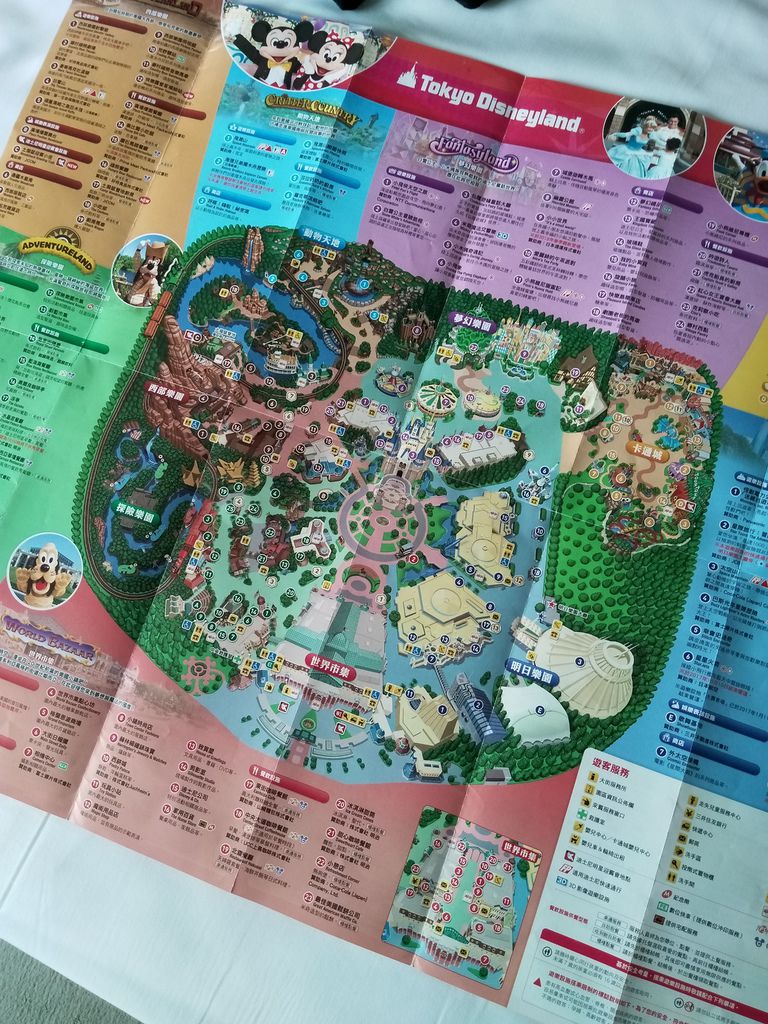

在手機上放大後看,字體都還是一樣清楚,可以減少很多找地圖、查看的動作!
在旅遊的時候非常方便!
這樣的功能其實在生活當中不論是拍文件、雜誌上的資料也相當實用
第二 |6.6mm纖薄機身,隨拿隨拍,無負擔!

這台手機的拍照功能完全媲美相機,加上超輕薄的機身,完全可以當作輕薄型相機放到隨身小包裡面(我背的那個粉紅小包包),
完全不佔包包空間!可以隨時拿出S9拍出美照!
對於出遊包包很多雜物的我超~適合!
所以今天除了充滿歡樂的遊記之外,也順便做了 SUGAR S9美拍實測,
遊記中的照片我會標示出是用SUGAR S9的什麼拍照功能拍的。
一、本次旅遊基本功課
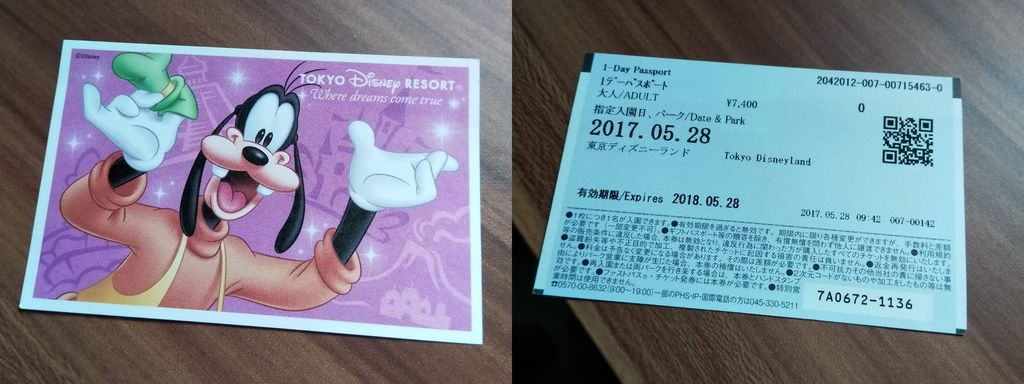
東京迪士尼門票:
我們是在klook的網站上買的票,事先列印出 A4 電子票券,
當天到樂園購票口加200元日幣換成樂園實體票。
p.s. 持A4電子票券即可入園、兌換fastpass卡,我們加購換票的原因是為了留下來紀念。
住宿:
池袋 airbnb,從池袋出發到舞浜大概需要一小時。
交通:
使用在klook買的東京三日券再轉乘一站JR
網路:
台灣大哥大 5+1方案 599元
拍照設備:
SUGAR S9

Sugar S9的機身是今年夏天Pantone最流行的淡山茱萸粉,
剛好跟我們這次去迪士尼的dress code粉嫩色系是一樣的!

除此之外手機外型上還有很少女心的施華洛世奇寶石裝飾
把功能跟相機可以匹敵的手機帶出遊,不論在功能表現及外型上都很亮眼!
手機 app: TDR排隊時間
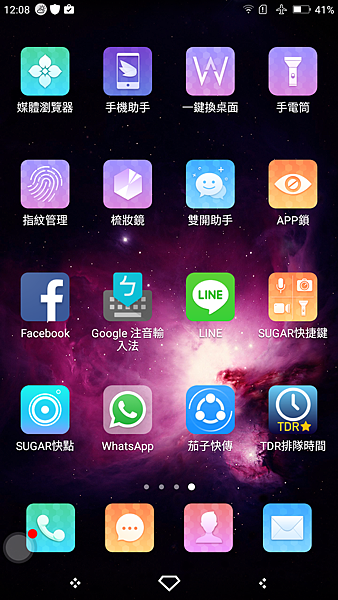
隨著科技的進步!在迪士尼樂園玩終於不用瞎等啦,
藉著app查看所有設施的排隊時間、遊行活動時間,決定好你的下一站!!
二、我們到東京迪士尼了!!!!!

>>> 照片使用Sugar S9 美肌模式 調整0拍攝 <<<
你們看!天空這麼藍!隔了四年我終於再度踏上這塊土地了
照片中的顏色呈現的真實度很高!!

>>>左:iphone 7 plus前鏡頭 右:Sugar S9 美肌模式 調整0 <<<
一出JR舞浜站跟著大家的步伐走就可以來到這個大門, 不免俗的就要先來自拍一張!
跟iphone 7 plus前鏡頭比起來 SUGAR S9自拍的角度比較大,顏色較飽和,拍照的時候亮度接近真實的色彩又有美肌功能
像我這幾天在日本就被太陽曬得過敏過敏的,用S9美肌拍照可以消去肌膚上一粒粒過敏的樣子
而且大家的臉拍起來都比較明亮,完全不需要另外修圖!
朋友們就一直大讚這支手機的拍照功能也太強!

>>> 照片使用SUGAR S9 美肌模式 調整0拍攝 <<<
那天的穿搭!
上衣:lovfee 小美人魚五分袖
褲子:3/4 threequater 前一天在原宿買的褲子
鞋子:adidas
其實我覺的美肌拿來遠拍效果很自然,只會有輕微柔膚的效果
像我喜歡自然風格照片的就滿適合的!
這樣的膚色我也不需要再另外調色
接下來就是進入樂園的玩樂時間!
第1站:幸會史迪奇


>>> 左:SUGAR S9 6400萬畫素,右:SUGAR S9 美肌模式 調整0拍攝 <<<
這是 2015新蓋好的設施,那天大概十點左右到樂園,
幾乎所有的設施都要排隊 40分鐘左右,所以抽完巴斯光的fastpass我們就先選了在隔壁排隊要40分鐘左右的史迪奇。
一邊排隊的時候可以一邊看到城堡~
這個設施是像看著大螢幕讓小朋友跟史迪奇互動的,其實是適合十歲以下的小朋友吧XDDD
第2站:買復活節限定兔尾巴

>>> SUGAR S9 美肌模式 調整0拍攝 <<<
為了趕快融入迪士尼我們就先在買店買了幾乎每人都有的兔尾巴
然後走去夢幻樂園區買髮箍

>>> SUGAR S9 前鏡頭1600萬畫素 美肌模式 調整0拍攝 <<<
我覺得這支手機的美肌模式其實很自然,如果沒有特別說
應該也不會有人發現這張有美肌(?)
第3站:幽靈公館

>>> SUGAR S9 前鏡頭1600萬畫素 美肌模式 調整0拍攝 <<<
等待再等待!這一天太陽超級大,排隊的時候很無聊
就一直瘋狂用SUGAR S9自拍( 完全放棄原本手機的意思)
、玩Sugar S9專屬的美顏錄影、上傳照片到instgram洗版
我把美顏錄影的畫面放上來給你們看~
( 如果影片不能看的話,可以點這個連結 https://www.youtube.com/watch?v=IxEbPm4qrIw)
是不是差很多!!!
這樣我覺得以後如果我是素顏拍vlog我都想要用這個功能了啦!
排隊差不多20分鐘左右的時候呢,工作人員出來跟我們說機器臨時故障,所以我們就決定先去吃中餐了!
第4站:怪獸電力公司

>>> SUGAR S9 一般相機拍攝 <<<
吃飽喝足充滿戰力,就再來排40分鐘怪獸電力公司
這是一個搭上車會換場景的設施,可以拿起機台上的手電筒跟場景中的怪獸互動!

>>> SUGAR S9 前鏡頭1600萬畫素 美肌模式+自動閃光 調整0拍攝 <<<
排隊的時候又在自拍XDDD
因為室內光線比較暗的關係, SUGAR S9會自動補光
把我們的皮膚都變得超級好!! 真的是#出遊必備

>>> Sugar S9 前鏡頭1600萬畫素 +自動閃光 調整0拍攝 <<<
為了跟大眼仔拍照,手機又幫我開了閃光,
沒有美肌模式的照片比較真實,但是拍照的起來還是有柔膚的效果
喜歡這台手機還是可以拍出睫毛的樣子!
玩完之後大概下午兩半吧,我們決定去
第5站:樂園門口復活節裝飾拍照

>>> SUGAR S9 一般相機 拍攝 <<<

排隊的時候還用 S9的梳妝鏡功能補妝 :P

>>> SUGAR S9 一般相機 拍攝 <<<
然後是大合照的部分,不要懷疑!這也是要排隊給迪士尼員工拍的哈哈哈哈
不過他們很專業,也很熱心都會為遊客拍上2-4張照片!
好險 SUGAR S9 很給力,一張正面、一張背面照 一次ok
照片的色彩的飽和度完全呈現當天陽光充足的樣子
第6站:去迪尼就是要當公主在城堡前面拍照

>>> SUGAR S9 一般相機 拍攝 <<<
照片顏色真實還原現場!超喜歡SUGAR S9相機色調
快門好比相機!讓和跳躍的照片都不放過

>>> SUGAR S9 一般相機 拍攝 <<<

>>> SUGAR S9 一般相機 拍攝 <<<
這些跳起來的照片除了快門有抓準外,畫質也都很清楚!超級滿意!
因為我不太會拍跳躍照,每次數321都拍錯,交給我專業的朋友他一次就ok
第7站:巴斯光年星際歷險

這是早上我們抽fastpass的設施啦,
這個超級好玩,是可以跟設施互動跟比較積分的射擊遊戲!
如果說迪士尼必玩的話,我會推薦這個跟小熊維尼獵蜜記
第8站:小攤販買冰棒

>>> SUGAR S9 一般相機 拍攝 <<<
看見大家都在吃~我們也不能輸!
哈哈哈哈一定要買好拍照上傳,我們四個是都覺得米奇的果汁冰棒最好吃

>>> SUGAR S9 一般相機 拍攝 <<<
輕鬆拍就自動有質感的景深效果,我在拍攝的時候完全沒有觸控對焦等按鈕

>>> SUGAR S9 前鏡頭1600萬畫素 美肌模式 0 拍攝 <<<
吃飽後就坐著等遊行啦~~~
第9站:復活節遊行



>>> SUGAR S9 6400萬畫素 拍攝 <<<
這是我第一次看全部都是日本人表演者的迪士尼遊行欸
我覺得整體表演的服裝、配色、情緒都超級精彩
平常很少跟著帶動跳的我都會不由自主地跟他們一起比手畫腳!!
P.S. SUGAR S9拍出來的效果真的很像相機!!!!!
看完遊行之後我們就離開樂園到外面去吃飯跟購物,大概八點多回到園內準備看煙火
第10站:煙火時間
結果,等了十幾分鐘,居然宣布天氣不好,取消煙火了, 所以沒有照片 >"<
後來聽朋友的學姊說是因為風太大所以取消
根本就是在逼我明年還要再去一次!
#一定要看到煙火才完整
第11&12站:小飛俠天空之旅、白雪公主冒險旅程

因為小飛俠人太多無法清楚拍照,我就只放了白雪公主!
這兩個都是屬於邊搭小車車一邊經歷故事的設施。
後來我們就去逛街啦~
>>> SUGAR S9 夜拍功能 拍攝 <<<

>>> 左:iphone 7 plus / 右:SUGAR S9 夜拍功能+閃光 拍攝 <<<
拍這照出來的效果好像地獄跟天堂般的差別 XDDDDD
iphone 7 plus 拍起來雖然好看,臉部的立體度也不足,照片的畫質也很糊
S9的部分,前置閃光燈將臉部光線補足,
人像的膚色很漂亮、玩了一整天其實已經很累的,好險它把人像修飾得很好。
而且髮飾的部分拍起來清晰很足夠
三、戰利品照片!!

>>> SUGAR S9 6400萬畫素功能 拍攝 <<<
其實我這次滿的不算多,大部份都是在迪士尼園內買的
我覺得最最最划算的是下面的米奇帆布包!
你們猜猜折合台幣多少錢?
3
2
1
七百塊!!!!!!!
ˊ歐對了,會不會有人好奇SUGAR S9 6400萬畫素跟一般相機的差別?
乍看之下是沒有什麼明顯差別的

>>> 左:Sugar S9 一般相機 右:Sugar S9 6400萬畫素功能 拍攝 <<<
不過放大之後,清晰度差很多!!
放大之後使用6400萬畫素拍的可以看見價格數字
我覺得這樣的功能還滿適合使用在工作、讀書的時候需要拍一些清晰、清楚照片用

>>> 左:SUGAR S9 一般相機 右:SUGAR S9 6400萬畫素功能 拍攝 <<<
好啦,那今天的文章就到這邊!
希望有清楚地跟大家分享2017年我在東京迪士尼玩了哪些事情,
如果未來有朋友要去的話也歡迎貼這邊給他參考!
///最後我幫本次實測的SUGAR S9做一點補充+總結///
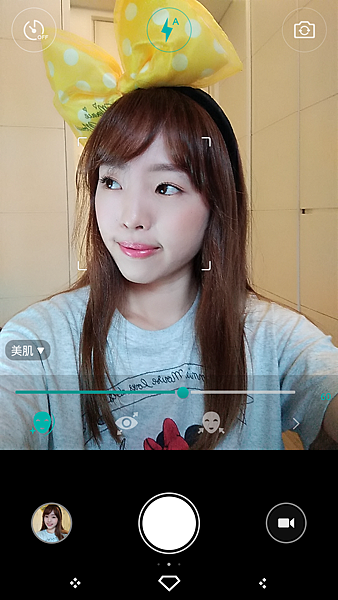
Sugar S9美顏自拍有三個地方可以調整:美膚、眼睛放大、瘦臉
等級皆由0-100可以調整
像我這張截圖就是把眼睛放大調整到30左右
相信大家都可以找到最適合自己的美肌比例

>>> 左:SUGAR S9 美顏模式 0 右:SUGAR S9 美肌模式30 大眼10 <<<
還有美顏錄影的模式也是!
總結來說SUGAR S9的美拍模式+美顏錄影模式真的很令人驚艷,
如果有時候我臉部過敏、拍照場地光線不足,都可以急救一下!
有了輕薄不佔空間的這支手機不論是旅行或是晚上只帶小包包參加活動拍照、平時想要素顏錄影都可以拍出美美的照片!
是一支令人安心放心的手機
(平常有拍照焦慮症的我 XDDDDD )
***SUGAR S9 功能提醒1-如何截圖?***
只要直接用三支手指頭在螢幕上輕輕一劃,就可以直接截圖了
如果有對話截圖需求的人,S9也只要用三隻手指頭就可以輕易完成超長對話的截圖唷
這樣的「長截圖」的功能,幾乎是不限長度的做截圖
像我常常會跟朋友分享什麼好笑的對話記錄就超方便的!
不用像以前一樣要一個一個截,一邊要檢查自己有沒有重複截圖、傳送的時候也還要仔細檢查順序。
長截圖功能真的超方便!!!
***SUGAR S9 功能提醒2- 快捷鍵***
SUGAR S9 有一個快捷鍵的功能,可以先自己設定好五種功能
例如:拍照、錄影、梳妝鏡、手電筒、錄音。
只要輕輕按下,即可免解鎖,快速啟動預設的功能!
像我都直接預設拍照,輕輕按下即可一秒啟動,對於喜歡拍照的我超方便!
***SUGAR S9 功能提醒3- 照片傳送 ***
如果要傳送給電腦的話可以直接使用充電器的傳輸線,
假如是希望在不壓縮檔案的情況下將SUGAR S9美美的照片分享給iso系統手機的朋友
可以下載「茄子快傳」app,利用藍芽的方式互傳!
以上就是今天全部的分享啦,有問題再問我吧!
SUGAR 官網網址:
https://www.sugarphone.com/tw/
SUGAR 粉絲團:
https://www.facebook.com/sugarphonetaiwan/?fref=nf
*** 本篇與 SUGAR 合作 ***









